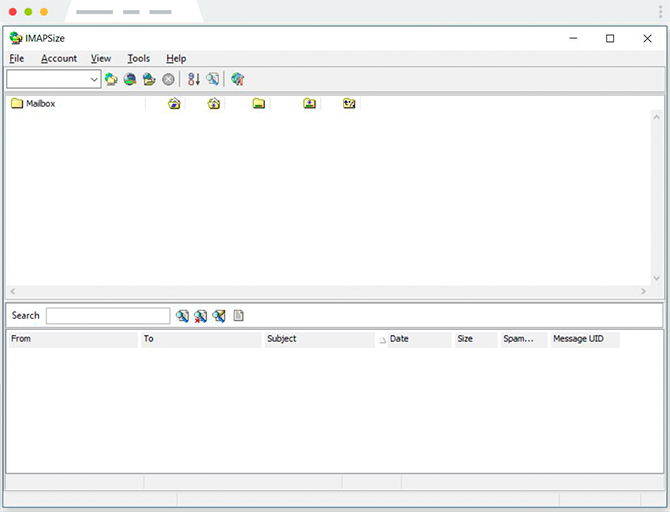Migrar correos electrónicos de un servidor a otro
Este método para migrar correos electrónicos de una cuenta a otra no requiere que ingrese a su hosting, a menos que necesite consultar alguno de los parámetros que necesita para cambiar su servidor de correo.
IMAPSize es una aplicación de escritorio, un programa que instalas en tu computadora. Sirve tanto para migrar correos electrónicos de un hosting a otro, como para transferir correos electrónicos entre dos cuentas diferentes del mismo hosting. Aunque no se ha actualizado durante algunos años, aún funciona y es muy recomendable.
Como su nombre lo indica, utiliza el protocolo de acceso IMAP, por lo que al sincronizar cuentas de correo electrónico en otros dispositivos, los mensajes se guardan en el servidor en el que estaban.
Esto es muy útil en caso de que se produzca un error durante la transferencia de los correos electrónicos, ya que puede llevarlo de regreso a donde lo dejó, ya que mantiene una copia en el «alojamiento anterior», pero el único inconveniente que vemos es que la transferencia de correo perderá la fecha de la misma aparición de todos los correos electrónicos como si fueran recibidos al momento de realizar la transferencia, si eso no es un impedimento para su caso, puede continuar leyendo este tutorial.
En otra publicación explicamos cómo hacer una transferencia de correo con el cliente de correo de Thunderbird y mantener todo como estaba, tal vez sea una mejor solución.
Los pasos a seguir para migrar su correo electrónico con IMAPSize son estos:
- Instalación: descargue el programa e instálelo. Esto es solo para windows.
- Cree una nueva cuenta: abra el programa, vaya a «Cuenta» / «Nuevo». Complete los datos requeridos (si no los conoce, consulte a su hosting) de su «cuenta anterior» y haga clic en «Aceptar». Verificamos que haya establecido una conexión con nuestro servidor de correo a través de «Cuenta» / «Verificar tamaño».
- Haga una copia de seguridad: vaya a «Cuenta» / «Copia de seguridad de la cuenta», seleccione todas las carpetas y haga clic en «Copia de seguridad». De esta manera, ha realizado una copia de todos sus correos electrónicos.
- Cree una segunda cuenta: repita el mismo proceso que antes, pero esta vez utilizando la «nueva cuenta», a la que desea migrar sus correos electrónicos.
- Restaurar copia de seguridad: vaya a «Cuenta» / «Restaurar copia de seguridad». Aquí, mira de cerca las cuentas. Aparece el texto «Restaurar copia de seguridad de …» (cuenta anterior) // «Restaurar en cuenta …» (cuenta nueva). Esto es cuando realmente ocurre la migración de todos los correos electrónicos.
- Tendrá que repetir este proceso (excepto la instalación) para cada cuenta de correo electrónico que desee migrar.